Eemaldage Amazon Assistant viirus (Eemaldamise juhend) - Dec 2017 uuendus
Amazon Assistant viiruse eemaldamise juhend
Mis on Amazon Assistant viirus?
Amazon Assistant viirus pakub laia valikut teenuseid ja kõnelusi selle usaldusväärsuse teemal
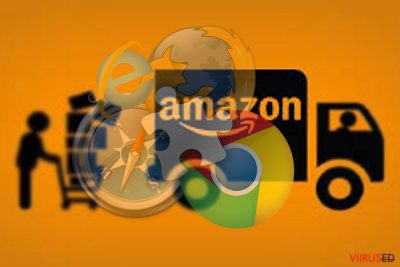
Amazon Assistant viirus (tuntud ka kui Amazon Assistant aa.hta) tähendab brauserilaiendust, mis peaks väidetavalt aitama kasutajal leida parima ja soodsaima pakkumise. Kuigi tegemist ei ole tehniliselt võttes viirusega, tekitab see ikkagi IT-ekspertides kahtluseid, sest see võib olla seotud Amazoni viirusega. Kuigi tegemist on legitiimse programmiga, on võtmeprobleem selle turvalisuses.
See tööriist on olemuselt pigem nagu potentsiaalselt soovimatu programm (PUP). Isegi, kui see pakub sulle suuri allahindluseid, jälgib see su tegevusi internetis ja võib su andmeid saata oma partnerettevõtetele. Kui sa väärtustad oma privaatsust, on targem hoida eemale sellest laiendusest.
Samuti võib sul tekkida muid tõsiseid probleeme, kui sa üritad seda laiendust oma arvutist maha laadida.
Alljärgnevas peatükis räägime teistest põhjustest, miks võib olla halb mõte seda laiendust kasutada. Seega, kui sa otsid võimalust, kuidas see laiendus eemaldada, laadi Amazon Assistant viirus kiirelt maha, kasutades selle jaoks programme FortectIntego või Malwarebytes.
Kokkuvõte
| Nimed | Amazon Assistant, Amazon Assistant aa.hta, Amazon Browser Bar |
|---|---|
| Kategooria | Potentsiaalselt soovimatud programmid (PUP) |
| Mõjutatud operatsioonisüsteemid | Windows XP, 7, 8, 10 |
| Levimisviisid | Tarkvarapakid, Google Play pood, Firefox laienduste pood |
| Levib üheskoos programmidega | Amazon Web Search |
| Sissetungi sümptomid | Muudab avalehte/vaikimisi otsingumootorit, põhjustab hüpikaknaid |
Miks sa peaksid eemale hoidma kahtlastest brauserilaiendustest?
Üleüldiselt võivad mõned brauserilaiendused negatiivselt mõjutada brauseri toimimist. Kui sa soovid, et su brauser oleks kiire ja tõhus, peaks brauseris olema vaid mõni üksik laiendus. Lisaks, isegi legitiimsed laiendused võivad pakkuda lisalaienduste laadimist. Nii brauser kui ka brauserilaiendused koguvad kasutaja brausimiskogemuste ja külastatud domeenide kohta teatud andmeid. Seejärel võidakse neid andmeid jagada kolmandate pooltega. Amazon Assistant PUP ei ole sugugi erinev.
Pärast laienduse aktiveerimist palub see sul võimaldada veebitegevuse jälgimine. See laiendus ei tee seda mitte üksnes selleks, et parandada teenust, vaid ka teha erinevaid reklaamitegevusi. Kuna tegemist on alternatiivse PUP-ga, pole ka üllatav, kui laiendus hakkab sulle näitama kolmandate poolte pakkumisi. Pärast sellisel pakkumisel klõpsamist võidakse sind suunata kahtlasele domeenile. Seega võib Amazon Assistanti ümbersuunamine muutuda väga häirivaks.
Amazon Assistanti levimine
Sa võid selle laienduse leida Google Play poest ja ka Mozilla Firefox laienduste poest. Samuti võid sa märgata, et seda brauserilaiendust levitatakse teatud partnerdomeenide või teiste vabavarade kaudu. Sa peaksid olema ettevaatlik, et sa ei laadiks installeerimise ajal arvutisse soovimatuid rakendusi.
Kasutajad laadivad tihti kogemata arvutisse rakendusi, kuna ei vaata installatsioonile lisatud rakenduste nimekirja. Seepärast soovitatakse valida “Custom” sätted. Ainult siis, kui sa oled kindel, et sa ei laadi lisatööriistu, võid sa jätkata laadimisega. Kui sa näed teadet, millega palutakse muuta brauserisätteid, veendu, et sa ei lubaks seda. Järgmises peatükis räägime lähemalt Amazon Assistanti eemaldamisest. Selleks, et selle laiendusega üldse mitte kokku puutuda, veendu, et valiksid installeerimisel Custom või Advanced sätted.
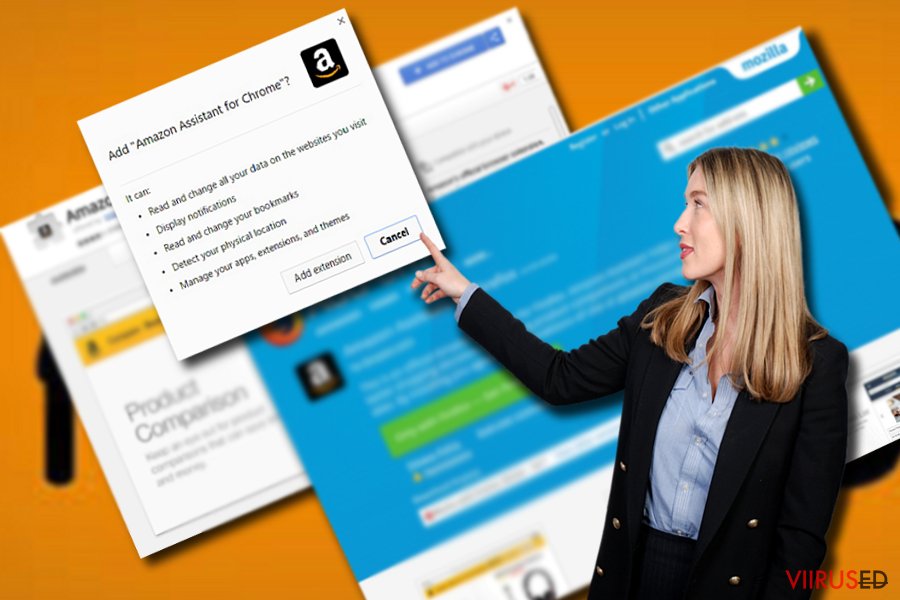 Amazon Assistant näitab mitmeid teenuseid, kuid toob kaasa ka turvaprobleemid.
Amazon Assistant näitab mitmeid teenuseid, kuid toob kaasa ka turvaprobleemid.
Amazon Assistanti mahalaadimine
Sa saad selle brauserilaienduse eemaldada käsitsi või automaatselt. Kui sa ei ole kindel, kuidas Amazon Assistant viirus eemaldada, võid sa usaldada selle ülesande pahavaratõrje hoolde. Taolisel programmil ei lähe sugugi kaua aega selleks, et laiendus täielikult eemaldada.
Pärast Amazon Assistanti eemaldamist võid sa vaadata allpool olevaid juhiseid. Lähtesta brauser, kui sa kahtlustad, et mõni fail jäi arvutisse alles. Enne uue otsingumootori või brauserilaienduse valimist, vaata selle arvustusi ka erinevates foorumites.
FortectIntego aitab eemaldada viiruse kahjusid. SpyHunter 5Combo Cleaner ja Malwarebytes aitavad tuvastada potentsiaalselt soovimatuid programme ja viiruseid ning nendega seotud faile ja registrikirjeid.
Amazon Assistant viiruse manuaalse eemaldamise juhend
Eemaldage Amazon Assistant süsteemidest Windows
Amazon Assistanti eemaldamiseks Windowsist pead sa selle laienduse eemaldama. Sa saad seda teha järgnevate juhiste abil:
-
Klikka Start → Control Panel → Programs and Features (kui oled Windows XP kasutaja, klikka Add/Remove Programs).

-
Olles programmi Windows 10 / Windows 8 kasutaja klikka seejärel parema hiireklahviga ekraani vasakus allnurgas. Kui Quick Access Menu ilmub, siis vali Control Panel ja Uninstall a Program.

-
Desinstalleeri Amazon Assistant ja sellega seotud programmid
Siin, otsi programmi Amazon Assistant või ühtegi teist hiljuti installeeritud kahtlast programmi. -
Installeeri need maha ja klikka OK nende muutuste salvestamiseks.

Eemaldage Amazon Assistant süsteemist Mac OS X
-
Kui kasutad OS X, klikka nupul Go ekraani üleval vasajkus osas ja vali Applications.

-
Oota kuni näed kausta Applications ja otsi sealt üles Amazon Assistant või teised kahtlased programmid, mis esinevad. Nüüd klikka parema klahviga igal sellisel sissekandel ja vali Move to Trash.

Eemaldage Amazon Assistant viirus programmist Microsoft Edge
Taastage Microsoft Edge seaded (meetod 1):
- Käivitage Microsoft Edge'i rakendus ja klikake More (kolm täppi ekraani üleval paremas nurgas).
- Klikake Settings avamaks rohkem võimalusi.
-
Kui Settings aken avaneb, siis klikake nuppu Choose what to clear valiku Clear browsing data all.

-
Siin valige kõik, mida eemaldada soovite ja klikake Clear.

-
Nüüd peaksite nupul Start (Windowsi logo) tegema parema hiireklahviga klõpsu. Seejärel valige Task Manager.

- Olles Processes aknas, otsige üles Microsoft Edge.
-
Parema hiireklahviga klõpsake sellel ja valige Go to details. Kui nupp Go to details pole nähtav, siis klikake More details ja korrake eelmisi samme.


-
Kui Details aken avaneb, siis otsige üles iga kirje, mille nimes sisaldub Microsoft Edge. Klõpsake parema hiireklahviga kõigi selliste kirjete peal ja valige End Task nende kirjete lõpetamiseks.

Microsoft Edge brauseri lähtestamine (meetod 2):
Kui meetod 1 ei toiminud Teie jaoks, siis on Teil tarvis kasutada keerulisemat Edge'i lähtestusmeetodit.
- Märkus: Teil on tarvis on kindlasti tarvis oma andmed seda meetodit kasutades varundada.
- Otsige see kaust oma arvutis üles:
C:\Users\%username%\AppData\Local\Packages\Microsoft.MicrosoftEdge_8wekyb3d8bbwe. -
Valige iga kirje, mis sellesse salvestatud on ja tehke oma parema hiireklahviga klõps. Valige Delete valik.

- Klikake nupul Start (Windowsi logo) ja tippige window power reale Search my stuff.
-
Parema hiireklahviga klõpsake kirjel Windows PowerShell ja valige Run as administrator.

- Olles administraator: Ilmub Windows PowerShell'i aken, kleepige see käsurida pärast PS C:\WINDOWS\system32> ja vajutage Enter:
Get-AppXPackage -AllUsers -Name Microsoft.MicrosoftEdge | Foreach {Add-AppxPackage -DisableDevelopmentMode -Register $($_.InstallLocation)\AppXManifest.xml -Verbose}
Kui need sammud on valmis, siis peaks Amazon Assistant Teie brauserist Microsoft Edge eemaldatud olema.
Eemaldage Amazon Assistant Mozilla Firefox (FF) juurest
Mozilla Firefox parandamiseks ja Amazon Assistanti täielikuks eemaldamiseks peaksid sa vaatama neid juhiseid. Kiire lahendus on täielik brauseri lähtestamine.
-
Eemalda ohtlikud laiendused
Ava Mozilla Firefox, klikka menüü-ikoonil (pleval paremas nurgas ja vali Add-ons → Extensions.
-
Siin, vali Amazon Assistant ja teised kaheldava väärtusega pluginad. Klikka Remove nende kirjete kustutamiseks.

-
Lähtesta Mozilla Firefox
Klikka menüüs Firefox üleval vasakul nurgas ja klikka küsimärgil. Siin, vali Troubleshooting Information.
-
Nüüd on näha Reset Firefox to its default state teade koos Reset Firefox nupuga. Klikka seda nuppu mitu korda ja vii Amazon Assistant eemaldamine lõpule.

Eemaldage Amazon Assistant Google Chrome juurest
Amazon Assistanti eemaldamiseks Chrome'ist järgi neid samme. Sa peaksid muutma oma avalehte ja valima vaikimisi otsingumootoriks Amazon Web Search asemel midagi eelistatut.
-
Kustuta pahatahtlikud pluginad
Ava Google Chrome, klikka menüü-ikoonil (pleval paremas nurgas ja vali Tools → Extensions.
-
Siin, vali Amazon Assistant ja teised pahatahtlikud pluginad ja vali rämpsu ikoon nende sissekannete kustutamiseks.

-
Klikka uuesti menüü-ikoonil ja vali Settings → Manage Search engines sektsioonist Search.

-
Olles Search Engines... juures, eemalda pahatahtlikud otsilmootorid. Alles peaks jääma ainult Google või eelistatud domeeni nimi.

-
Lähtesta Google Chrome
Klikka menüü-ikoonil Google Chrome üleval paremas nurgas ja vali Settings. -
Keri lehekülje lõppu ja klikka Reset browser settings.

-
KlikkaReset selle tegevuse kinnitamiseks ja vii Amazon Assistant eemaldamine lõpuni.

Eemaldage Amazon Assistant Safari juurest
-
Eemalda ohtlikud laiendused
Ava Safari veebibrauser ja klikka Safari menüüs, ekraani ülemises vasakus nurgas. Olles seda teinud, vali Preferences.
-
Siin, vali Extensions ja otsi üles Amazon Assistant või teised kahtlased sissekanded. Klikka uuesti nuppu Uninstall ja saa igast sellisest sissekandest lahti.

-
Lähtesta Safari
Ava brauser Safari ja klikka menüü-sektsioonis Safari ekraani ülemises vasakus servas. Siin, vali Reset Safari....
-
Nüüd on näha detailne dialoogiaken, mis on täidetud lähtestusvalikutega. Iga selline valik on tavaliselt linnukesega märgitud, kuid on võimalik täpsustada, millist valikut soovitakse lähtestada ja millist mitte. Klikka nuppu Reset selleks, et viia Amazon Assistant eemaldamise protsess lõpule.

Olles desinstalleerinud selle potentsiaalselt mittesoovitava programmi (PUP) ja korda teinud oma iga veebibrauseri, soovitame me Teil skanneerida oma arvutit tuntud nuhkvara-vastase programmiga. See aitab Teil saada lahti Amazon Assistant registri jälgedest ja samuti identifitseerida sellega seotud parasiidid või võimalikud pahavara nakatumised Teie arvutis. Selleks puhuks on Teil võimalik kasutada meie kõrgeima hinnanguga pahavara eemaldajat: FortectIntego, SpyHunter 5Combo Cleaner või Malwarebytes.
Teile soovitatud
Ära lase valitsusel enda järel nuhkida
Valitsustel on kombeks jälgida inimeste andmeid ning isegi nuhkida kodanike järel, seega sa peaksid seda silmas pidama ja uurima rohkem kahtlaste infokogumise taktikate kohta. Selleks, et vältida mistahes soovimatut valitsusepoolset jälgimist, tuleks internetti kasutada täiesti anonüümselt.
Kui kasutad internetti, saad valida mistahes asukoha selleks, et netisisu näha ilma, et peaksid taluma olulisi piiranguid. Naudi internetikasutust ilma häkkimise riskita, kasutades Private Internet Access VPN-teenust.
Kontrolli, millist infot valitsused ja muud soovimatud osapooled saavad näha siis, kui sa internetis surfad. Isegi, kui sa ei tegele seadusevastaste toimingutega või usaldad oma teenusepakkujaid ja platvorme, ole alati omaenda turvalisuse ja heaolu huvides kahtlustav ning kasuta ennetavaid meetmeid nagu VPN-teenused.
Tee failidest tagavarakoopiad, juhuks, kui sind tabab pahavararünnak
Arvutikasutajad võivad saada mitmesuguseid kahjusid kübernakkuste tõttu, kuna nad on ise jätnud midagi tegemata. Pahavara põhjustatud tarkvaraprobleemid või otsesed andmekaotused krüpteeringu tõttu võivad tekitada seadmele mitmeid probleeme või põhjustada püsivat kahju. Kui sul on korralikud tagavarakoopiad, saad pärast taoliseid intsidente oma tööd aga muretult jätkata.
Pärast seadmele mistahes muudatuste tegemist on oluline teha tagavarakoopiad, et saaksid alati naasta oma töö juurde, isegi, kui pahavara on midagi seadmes muutnud või põhjustanud andmekaotuseid. Kui sul on olemas iga olulise dokumendi või projekti eelmise versiooni koopia, saad vältida tülikaid olukordi. Sa tänad end, kui peaksid kunagi pahavara otsa sattuma. Süsteemi taastamise jaoks kasuta programmi Data Recovery Pro.




























